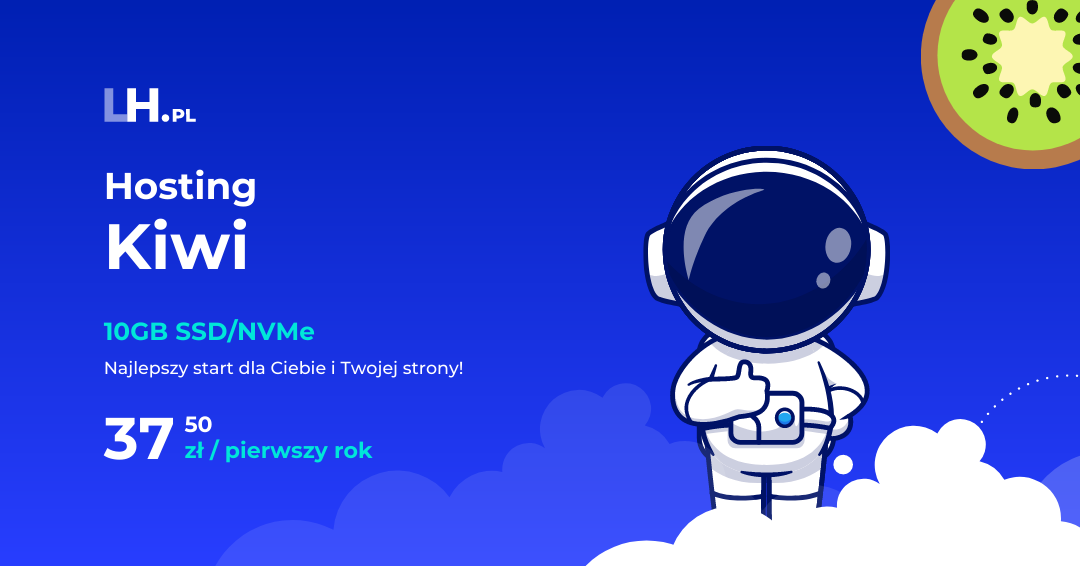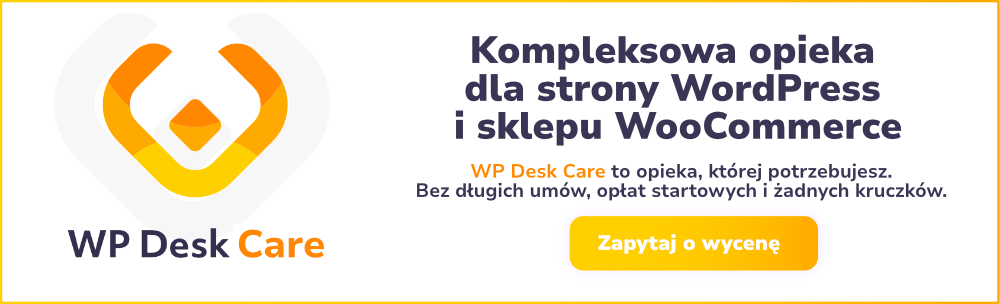Jak założyć sklep internetowy na WordPress w 2024 roku?
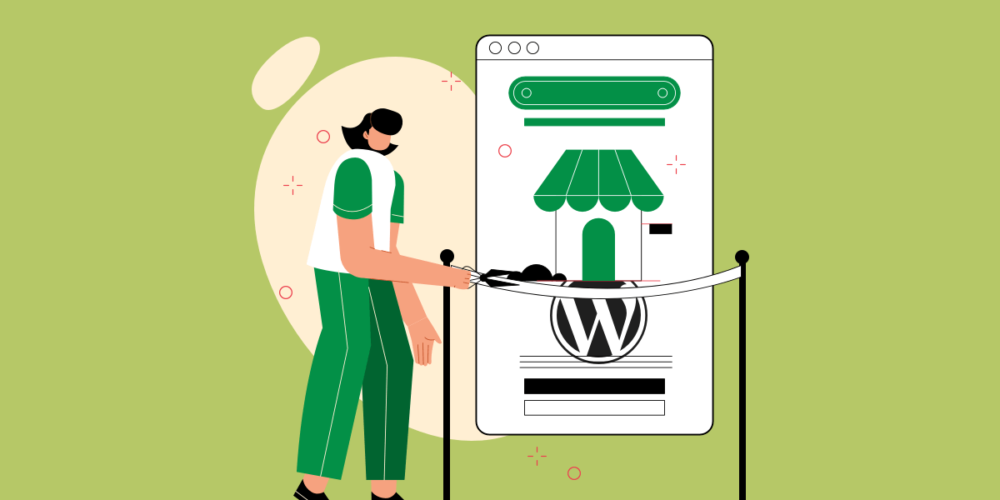
W artykule przeczytasz, jak założyć sklep na WordPress. Dowiesz się też, czy połączenie WordPress + WooCommerce to właściwy wybór dla biznesu online. Zobaczmy więc, jak za darmo zrobić sklep internetowy na WordPress i WooCommerce w 2024 🚀!
77% internautów w naszym kraju deklaruje, że robi zakupy przez internet. Oznacza to, że w branży e-commerce jest spora przestrzeń dla nowych sprzedawców. Jeśli rozważasz rozpoczęcie biznesu opartego o e-handel, w poniższym artykule pokazujemy, jak założyć sklep internetowy bez konieczności angażowania programisty 🙂.
Spis treści
- Czym jest WordPress i WooCommerce?
- 5 zalet systemu WordPress jako platformy do sprzedaży internetowej
- Czego potrzebujesz, aby założyć sklep na WordPress?
- Zakładanie sklepu na WooCommerce w 8 krokach
- Sklep na WooCommerce założony. Co dalej?
Czym jest WordPress i WooCommerce?
WordPress to system zarządzania treścią, który został stworzony jako platforma dla blogerów. Rosnąca popularność tego oprogramowania sprawiła, że deweloperzy z całego świata zaczęli rozwijać funkcjonalności, które obecnie pozwalają tworzyć profesjonalne strony i sklepy internetowe, a nawet aplikacje mobilne oparte o WordPress.
Dziś aż 37% wszystkich stron na świecie jest postawionych na systemie WordPress, a aż 25% sklepów internetowych korzysta z tego oprogramowania 💪.
Chcąc stworzyć sklep internetowy na WordPress, należy zainstalować w nim wtyczkę WooCommerce. Dzięki niej uzyskamy niezbędne funkcjonalności potrzebne do rozpoczęcia sprzedaży online 🎉.
5 zalet systemu WordPress jako platformy do sprzedaży internetowej
1. Niski koszt uruchomienia sklepu
Sklep internetowy na WordPress i WooCommerce da się postawić niemalże za darmo. Można przygotować stronę do sprzedaży płacąc jedynie za hosting i domenę. Oczywiście taki sklep będzie miał pewne ograniczenia, ale będzie w pełni funkcjonalny 🙂.
Zakładając, że zdecydujesz się na płatne rozszerzenia e-commerce dla WordPressa, ich koszt w skali roku również nie będzie wysoki. Załóżmy, że będzie Ci zależało na sprzedaży w modelu dropshipping — koszt subskrypcji wtyczki, dzięki której zintegrujesz sklep z hurtowniami dropshippingowymi wyniesie zaledwie 329 zł w skali roku.
2. Szeroka gama funkcjonalności dostarczanych przez wtyczki
Wtyczki (inaczej pluginy) to rozszerzenia, która wyzwalają prawdziwy potencjał, jaki drzemie w systemie WordPress. Dzięki tym dodatkom do WordPress można wdrażać różnego rodzaju funkcjonalności na stronie i to bez umiejętności programowania ✅.
Dzięki wtyczkom możesz zastosować na stronie praktycznie każdą funkcjonalność, jaka tylko Ci przyjdzie do głowy. Niestety ze stosowaniem pluginów wiąże się pewna niedogodność — nie można przesadzać z ich ilością. Zbyt duża liczba włączonych wtyczek przełoży się na spadek wydajności strony, a to z kolei na pewno będzie skutkować zmniejszeniem liczby klientów i spadkiem pozycji w Google 😥. Warto więc wybrać sprawdzone wtyczki dla WordPress i WooCommerce!
3. Swobodna edycja wyglądu strony
Za wygląd każdej strony WordPress odpowiadają tzw. motywy. Motyw czyli zdefiniowany wygląd strony, który właściciel sklepu może wgrać do panelu strony i jednym kliknięciem nadać stronie nowe oblicze ⭐.
Szacuje się, że obecnie dostępnych jest aż 11 000 — zarówno płatnych, jak i darmowych — motywów WordPress. Podczas zakładania sklepu internetowego na WordPress trzeba koniecznie wybrać motyw, który jest kompatybilny z wtyczką WooCommerce ✅!
Oprócz edycji wyglądu za pomocą gotowych motywów, WordPress został stworzony w taki sposób, aby nawet osoby nietechniczne bez trudu mogły samodzielnie edytować zawartość stron. Oprogramowanie oferuje graficzne edytory typu przeciągnij i upuść, dzięki którym każdy poradzi sobie z edycją wyglądu strony.
4. Ogromna społeczność entuzjastów WordPress
Na całym świecie miliony osób interesują się rozwojem WordPressa. Oznacza to, że jeśli na etapie zakładania sklepu lub zarządzania nim napotkasz jakieś przeszkody, zaraz bez trudu znajdziesz pomoc w internecie.
Tyczy się to również ewentualnych problemów z działaniem strony. Społeczność WordPress jest tak liczna, że gdyby coś przestało działać na stronie, momentalnie możesz znaleźć WordPress Developera, który naprawi Twój sklep. Jest wiele grup w mediach społecznościowych poświęconych tematyce WordPress, a nawet można znaleźć grupy ściśle dotyczące tematyki WooCommerce 🙂.
5. Możliwość sprzedaży dóbr różnego typu
Zaletą sklepu internetowego na WordPress jest możliwość sprzedaży produktów i usług każdego typu. W sklepie na WooCommerce możesz sprzedawać:
- Fizyczne produkty
- produkty cyfrowe — e-booki, kursy online
- Usługi
- Bilety
- W pełni personalizowane towary
Czego potrzebujesz, aby założyć sklep na WordPress?
Niezależnie od tego, czy zakładamy sklep internetowy na WordPress, czy innym oprogramowaniu, są pewne stałe elementy, o które musimy zadbać jeszcze przed zakładaniem sklepu. Jeśli nie chcesz budować sklepu na własną rękę, przekaż tworzenie sklepu profesjonalistom.
Zamów szybki i efektywy sklep WooCommerce →
1. Wybór odpowiedniej niszy
Mimo że ten artykuł dotyczy przede wszystkim zakładania sklepu internetowego na WordPress, to ten element jest ważny niezależnie od wybranego oprogramowania e-commerce. Wybór odpowiedniej branży jest kluczowym czynnikiem, który w dużym stopniu decyduje o sukcesie sklepu.
Branże, które cieszą się dużą sprzedażą, mogą być kuszącym polem do działania, niestety w tych właśnie branżach jest zawsze największa konkurencja. Zakładając nowy sklep internetowy, może być ciężko konkurować z firmami, które na rynku działają od wielu lat 🥇.
Przy wyborze odpowiedniej niszy warto skorzystać z narzędzi do analizy rynku. Można prześledzić sprzedaż na Allegro lub Amazonie i na tej podstawie zdecydować, które kategorie najlepiej rokują. Do takiej analizy można wykorzystać:
- Trade Analytics — oprogramowanie analityczne zestawiające ważne dane dotyczące sprzedaży na Allegro
- Helium 10 — narzędzie, dzięki któremu można prześwietlić sprzedaż na Amazon
Cenną wiedzę można również uzyskać na portalach takich, jak Reddit czy Quora.
2. Wybór modelu sprzedaży
Warto jeszcze przed założeniem sklepu na WooCommerce wybrać model sprzedaży produktów. Masz tutaj 2 najpopularniejsze warianty.
- Model klasyczny: W tym przypadku masz własny magazyn i gdy klient dokona zakupu w Twoim sklepie, to Ty odpowiadasz za wysyłkę produktu z własnego magazynu do klienta.
- Model dropshipping: W modelu tym ciężar magazynowania towaru jest przenoszony na dostawcę. Ty zarządzasz sprzedażą i gdy klient dokona w Twoim sklepie zakupu, towar jest do niego wysyłany bezpośrednio z magazynu Twojego dostawcy. Ty rozliczasz się z hurtownikiem, dopiero gdy otrzymasz pieniądze od Twojego klienta. Nie musisz się martwić o magazynowanie produktów.
Oba modele mają swoje mocne i słabe strony ⭐. Warto na początku dobrze się zastanowić nad wyborem odpowiedniego. Na szczęście sklepy na WooCommerce są doskonale przystosowane do działalności w obu wariantach. Nic też nie stoi na przeszkodzie, aby prowadzić działalność, wykorzystując równolegle oba modele sprzedaży 😎.
3. Zakup domeny i hostingu
Zakładając sklep na WordPress, tworzysz w pełni niezależną platformę e-commerce. Oznacza to, że musisz zadbać o takie elementy, jak domena i hosting dla swojego sklepu. Podstawowym krokiem jest właśnie ich zakup.
Jeśli oba terminy brzmią dla Ciebie obco, w skrócie wyjaśniamy 🙂.
- Domena to część adresu URL Twojej strony, którą wpisuje się w pasek wyszukiwania w przeglądarce, aby wejść na daną stronę.
Przykłady domen: facebook.com, google.com, woocommerce.pl itd.
- Hosting to usługa polegająca na udostępnianiu przez hostingodawcę przestrzeni serwera, na której zamieszczane są wszystkie pliki Twojego sklepu.
Jeśli chodzi o wybór dostawcy domeny i hostingu, w Polsce jest wiele firm, w których można wykupić zarówno domenę, jak i hosting.
Przeczytaj, jak wybrać domenę i hosting pod WordPress i WooCommerce →
Warto dobrze prześledzić ofertę dostawców hostingu, zwracając uwagę m.in. na:
- Pojemność dyskowa serwera
- Techniczne parametry serwera (m.in. obsługa PHP7, szybkość działania)
- Wsparcie techniczne
- Opinie w internecie na temat dostawcy
- Cena (zakupu i przedłużenia usługi)
- Automatyczne kopie zapasowe
Gdy już dokonasz zakupu domeny i hostingu, należy połączyć je ze sobą w panelu serwera. Tak, aby Twoja strona wyświetlała się, gdy użytkownicy wpiszą w przeglądarce jej adres 🎉.
Proces podpinania domeny pod hosting u każdego dostawcy wygląda inaczej, ponieważ każda firma ma własny panel do obsługi serwera.
Aktualnie w WP Desk korzystamy z hostingu LH.pl.
Dlaczego?
- Nigdy nas nie zawiedli, zarówno pod kątem serwerów, jak i obsługi.
- Zależy im na KAŻDYM kliencie – bez względu na skalę jego biznesu.
- Mają najszybszy support na planecie (nawet jeśli w komunikacji brakuje zwrotów grzecznościowych, to obsługa jest błyskawiczna i na temat).
- Oferują wiele usług (serwery współdzielone, VPSy, dedykowane, domeny, SSL, itd.). Można płacić fakturę w jednej firmie i mieć święty spokój.
- To fajni ludzie. Po prostu. Znamy ich osobiście, często spotykamy się na WordPressowych konferencjach (które i oni, i my wspieramy).
UWAGA! Użyj kodu WPDESK i kup swój hosting 20% taniej!
Zakładanie sklepu na WooCommerce w 8 krokach
Tak naprawdę 3 kroki mamy już za sobą 🙂.
4. Instalacja i konfiguracja WordPressa
Zakładanie sklepu na WordPress jest naprawdę prostym zadaniem. Wystarczy kilka kliknięć, aby cieszyć się stroną z gotowym WordPressem. Hostingi zawierają przeważnie autoinstalator WordPress w panelu hostingu, z którego możesz skorzystać, aby szybko zainstalować WordPress na Twoim hostingu, przykładowo:
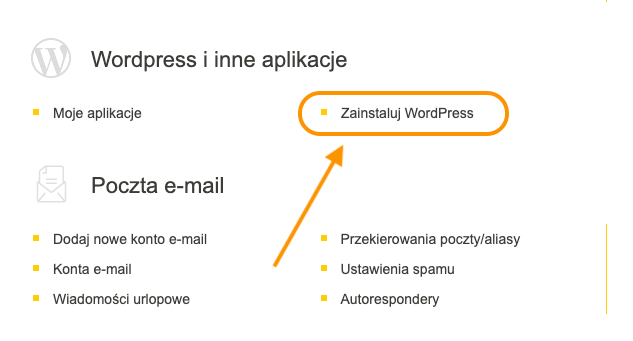
Jeśli nie posiadasz takiej opcji w panelu hostingu, pobierz WordPress i postępuj według instrukcji dotyczących ustawień bazy danych, wgrywania plików i procesu instalacji.
Podstawowe ustawienia strony
Zanim zainstalujesz wtyczkę WooCommerce, która zamieni Twojego WordPressa w pełnoprawny sklep internetowy, wcześniej należy wykonać kilka ogólnych ustawień na stronie. Chodzi tu np. o sposób wyświetlania treści, indeksowanie, opcję komentowania lub przepisywania adresów URL wpisów. Te ustawienia znajdziesz w menu Ustawienia po zalogowaniu w Twoim świeżo zainstalowanym WordPressie 🙂.
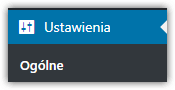
Aktywuj certyfikat SSL w WordPress
Bezpieczeństwo sklepu internetowego WordPress jest kluczową sprawą. Od razu po zainstalowaniu strony należy włączyć certyfikat SSL, który dodawaliśmy podczas rejestracji domeny na koncie hostingowym. Następnie wymusić, aby strona korzystała z szyfrowanego protokołu HTTPS.
W prezentowanym przykładzie uruchomimy certyfikat Let’s Encrypt, który dodaliśmy w panelu naszego serwera 💪.
Aby to zrobić, należy wykonać 2 rzeczy:
Dodać przedrostek HTTPS w adresie strony oraz ustawić HTTPS w pliku .htaccess.
Aby to zrobić, należy w głównym panelu WordPressa przejść odpowiednio do zakładki: Ustawienia → Ogólne, gdzie zmienisz adres z http na https.
- Adres WordPressa (URL)
- Adres witryny (URL)
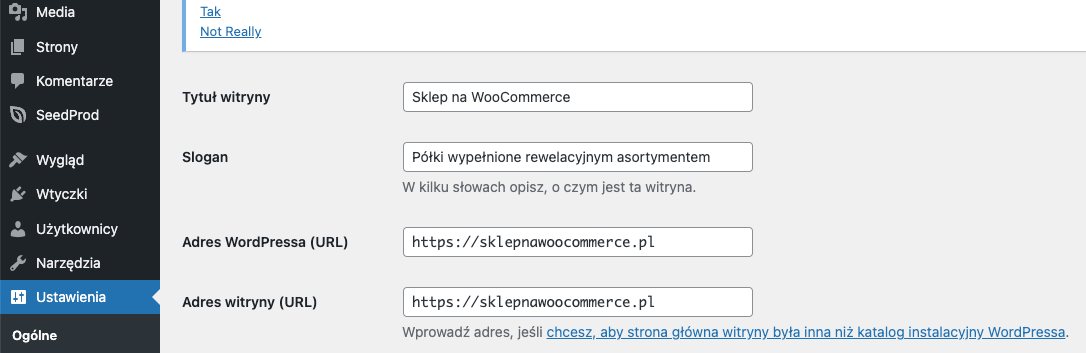
Aby Twój certyfikat działał prawidłowo i strony wyświetlały się za pomocą szyfrowanego protokołu https://, należy teraz w pliku .htaccess wkleić następujące 3 linijki kodu:
RewriteEngine On
RewriteCond %{HTTPS} !=on
RewriteRule ^ https:// %{HTTP_HOST}%{REQUEST_URI} [L,R=301]
Aby dostać się do pliku .htaccess należy zalogować się do serwera FTP i odszukać ten plik w głównym katalogu instalacji WordPress. Możesz też plik ten znaleźć za pomocą managera plików, jeśli Twój dostawca hostingu oferuje taki dodatek. Wtedy logowanie do serwera FTP nie jest konieczne 😎.
5. Wybór motywu
Na początku artykułu wyjaśniliśmy, czym są motywy. Teraz trzeba wybrać jeden z nich i zainstalować w naszym sklepie WordPress. Warto wiedzieć, że WordPress udostępnia wewnętrzne repozytorium motywów, w którym znajduje się ponad 4500 bezpłatnych motywów 💪.
Aby dodać motyw z repozytorium WordPress, wystarczy w panelu głównym strony przejść do zakładki Wygląd i wybrać opcję Motywy.

Następnie należy kliknąć przycisk Dodaj i wybrać interesujący nas wygląd sklepu 🙂.
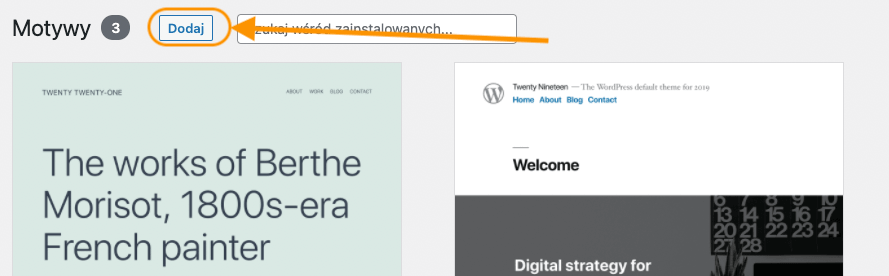
6. Instalacja WooCommerce
Teraz możemy przejść do kluczowego momentu, w którym WordPress zamieni się w sklep internetowy za sprawą wtyczki WooCommerce.
WooCommerce instalujemy dokładnie w taki sam sposób, jak każdą inną wtyczkę. W panelu głównym WordPress przechodzimy do zakładki Wtyczki → Dodaj nową.
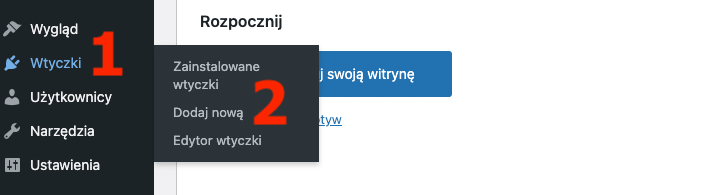
W kolejnym oknie wpisujemy w pasek wyszukiwania słowo WooCommerce i po chwili poniżej pojawia się interesująca nas wtyczka. Klikamy przy niej przycisk Zainstaluj.
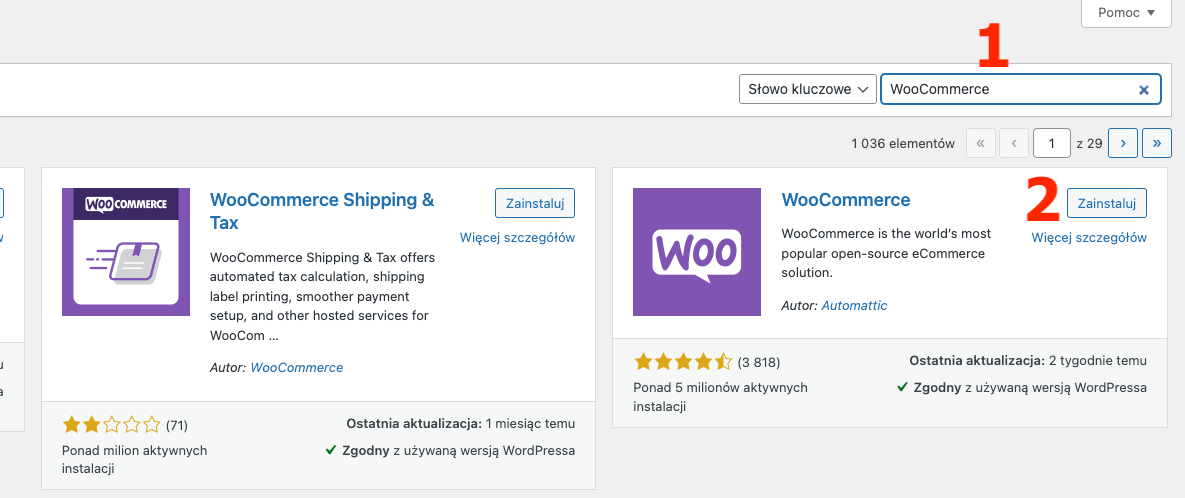
Gdy już zainstalujemy WooCommerce 🎉, możemy przejść do konfiguracji naszego sklepu internetowego — dokonamy tego klikając zakładkę WooCommerce, a następnie Strona Główna.
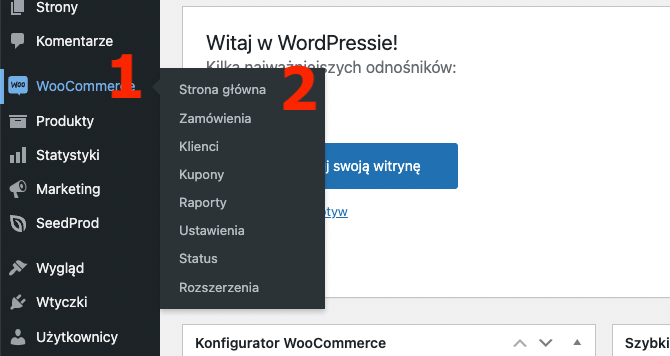
Tutaj wyświetli się okno konfiguracji naszego sklepu — cały proces jest intuicyjny, nie powinno nic tu budzić wątpliwości 🙂.
Jeśli jednak coś będzie niejasne, zobacz, jak krok po kroku ustawić WooCommerce.
Po wstępnej konfiguracji WooCommerce należy ustawić najważniejsze informacje dotyczące działalności sprzedażowej — m.in.:
- Ustawienia metod płatności
- Ustawienia podatków
- Ustawienia wysyłki
- Przygotowanie personalizowanych maili do klientów
7. Konfiguracja systemu płatności
Każdy nowoczesny sklep musi oferować kupującym możliwie szeroki wachlarz opcji płatniczych. Integracja z zewnętrznym systemem płatności jest punktem obowiązkowym na liście rzeczy do zrobienia na etapie zakładania sklepu internetowego.
Czasy, gdy za zakupy w internecie dokonywaliśmy ręcznej płatności na koncie w naszym banku, dawno minęły 🌬️. Nowoczesny sklep powinien oferować następujące formy płatności:
- Przelewy online
- Płatności kartą kredytową
- Blik
- Płatność za pomocą portfeli elektronicznych (m.in. Google Pay, Apple Pay, PayPal)
Jest oczywiście więcej form płatności, które warto wdrożyć, ale te powyżej wydają się obowiązkowymi. WooCommerce posiada wbudowane metody (przelew bankowy, płatność za pobraniem). Jeśli chcesz dopasować sklep internetowy pod metody płatności online popularne np. w Polsce, będzie Ci potrzebna dodatkowa wtyczka (lub wtyczki).
Porównaj wtyczki do płatności w sklepie WooCommerce →
Zobacz też szybkie i tanie płatności z darmową wtyczką Autopay WooCommerce!
8. Instalacja przydatnych wtyczek
WooCommerce jest najważniejszą wtyczką z punktu widzenia handlu internetowego, ale jest jeszcze wiele funkcjonalności, które warto realizować za pomocą wtyczek. Poniżej prezentujemy te, które są przydatne w przypadku sklepu internetowego WordPress.
Wtyczki do WooCommerce
WooCommerce to podstawowa wtyczka dla sklepu internetowego na WordPress. Jeśli jednak chcesz rozszerzyć funkcjonalności swojego sklepu, warto sięgnąć po dodatkowe pluginy, które uatrakcyjnią Twoją ofertę 🚀.
Jeśli rozważasz handel w modelu dropshipping, będzie Ci potrzebna wtyczka do integracji Twojego sklepu z hurtowniami dropshippingowymi.
Możesz zechcieć zintegrować swój sklep z którąś z firm kurierskich, co usprawni zarządzanie zamówieniami i wysyłkami 🚚.
Zobacz pełną listę ważnych wtyczek dla WooCommerce ➡️
Wtyczki do SEO
Optymalizacja strony sklepu pod kątem wyszukiwarek powinna być na liście priorytetów każdego właściciela sklepu www. Przydatne tutaj mogą się okazać 2 wtyczki.
- Rank Math: Wtyczka pozwalająca w pełni zoptymalizować treści na stronie sklepu, a także zintegrować sklep z marketingowymi narzędziami Google.
- WP Rocket: Wtyczka, która pozwoli Ci znacząco przyspieszyć działanie Twojego sklepu. Dzięki temu Google będzie wyżej oceniał jakość Twojej strony.
Inne wtyczki
Prowadząc sklep internetowy WordPress, bezpieczeństwo powinno być priorytetem. Należy więc zainstalować wtyczkę, która będzie zwiększać poziom bezpieczeństwa sklepu. Może to być plugin All in One WP Security & Firewall.
Na pewno przyda się też wtyczka do email marketingu — działania promocyjne za pośrednictwem poczty elektronicznej to jedna ze skuteczniejszych metod marketingu internetowego. Warto je wykorzystać w swoim sklepie. W zależności od tego, jakie oprogramowanie do email marketingu zainstalujesz, taka wtyczka będzie potrzebna.
Kolejną wtyczką, która doskonale sprawdzi się w sklepie internetowym WordPress jest wtyczka Shop Magic — niezawodne narzędzie na zwiększenie sprzedaży i budowanie lojalności klientów za pośrednictwem spersonalizowanych emaili 🙂.
Sprawdź wszystkie wtyczki dla WordPress i WooCommerce od WP Desk →
Sklep na WooCommerce założony. Co dalej?
Sama konfiguracja sklepu WooCommerce to dopiero pierwszy krok na drodze do stabilnej pozycji na rynku. Teraz trzeba zadbać o zgodność działalności w sklepie z wymogami RODO, o pozyskanie dostawców, jak również promocję sklepu czy jego aktualizacje ⚙️.
RODO
Zanim zaczniesz sprzedaż, musisz dostosować swoją działalność do wymogów wynikających z RODO – Rozporządzenia o Ochronie Danych Osobowych, m.in. musisz dać klientowi możliwość podjęcia decyzji, czy chce, aby Twój sklep przetwarzał jego dane osobowe. Robi się to, umieszczając checkboxy np. przy zapisie na newsletter, czy rejestracji w sklepie internetowym. Należy też stworzyć politykę prywatności i regulamin sklepu internetowego.
Jeśli chodzi o te 2 ostatnie wspomniane dokumenty, w internecie dostępnych jest wiele generatorów, które mogą w sposób automatyczny wygenerować oba. Jeśli jednak nie ufasz tego typu aplikacjom, możesz zwrócić się do profesjonalnej kancelarii, która przygotuje dla Ciebie politykę prywatności i regulamin sklepu.
Sprawdź usługę WP Legal – regulamin dla Twojego sklepu WooCommerce →
Kontakt z dostawcami
Teraz, gdy sklep już działa, można skupić się na wypełnianiu jego wirtualnych półek produktami. Do tego trzeba nawiązać kontakt z dostawcami. Warto zrobić dokładnie research hurtowni do współpracy. Research obejmujący internet i bezpośredni kontakt z hurtowniami 📦.
Jeśli zechcesz prowadzić sprzedaż w modelu dropshipping, sprawdź koniecznie listę krajowych hurtowni dropshippingowych ➡️
Promocja sklepu
Sklep internetowy bez odpowiednich działań promocyjnych nie osiągnie sukcesu. W kwestii strategii marketingowej działania warto prowadzić wielokanałowo. Zarówno w mediach społecznościowych, w wyszukiwarce Google (SEO i SEM), jak również za pośrednictwem email marketingu.
Taka kombinacja działań sprawi, że już od początku działalności będziesz w stanie zarabiać w swoim sklepie. Musisz wiedzieć, że efekty pozycjonowania strony wymagają dużej ilości czasu. Najwcześniej po roku, SEO będzie w stanie zacząć zarabiać na siebie. Warto więc na początku postawić silny nacisk na reklamę — jej efekty są niemal natychmiastowe.
Bezpieczeństwo i aktualizacje oprogramowania
Sklep internetowy na WordPress i WooCommerce powinien być bezpieczny. Wcześniej było o SSL i HTTPS. Pamiętaj także o tym, aby zadbać o kopie zapasowe oraz cykliczne aktualizacje WordPressa, WooCommerce, motywu oraz wtyczek.
Warto posiadać też środowisko testowe, gdzie najpierw dodasz zmiany i przetestujesz, czy wszystko działa poprawnie. Dopiero wtedy wprowadzisz zmiany i aktualizacje na faktycznej stronie sklepu. Zminimalizujesz w ten sposób szansę na błędy przy aktualizacji oprogramowania i przerwy w działaniu sklepu 😥.
Profesjonalna opieka dla sklepu WordPress + WooCommerce →
Podsumowanie — Jak założyć sklep internetowy na WordPress?
Mamy nadzieję, że odpowiedź na pytanie, jak założyć sklep internetowy po lekturze powyższego artykułu jest dla Ciebie bardziej klarowna. Tak jak już wyżej wspominaliśmy, jeśli jakiś element jest dla Ciebie niezrozumiały, zawsze możesz zwrócić się o pomoc do firmy hostingowej, z której usług będziesz korzystać. Z pewnością pomogą przejść cały proces.
Jeśli interesuje Cię tworzenie sklepów internetowych na WordPress i WooCommerce, zobacz wtyczki WP Desk. Aktywna subskrypcja wtyczek to profesjonalne i szybkie wsparcie techniczne, dostęp do aktualizacji i sprawdzonego oprogramowania! Budowanie, uruchomienie i rozwijanie sklepu z wtyczkami WP Desk będzie łatwiejsze. Dzięki nim zmniejszysz realny czas i koszt sklepu internetowego na WordPress i WooCommerce ⭐!
Sprawdź wszystkie wtyczki dla WordPress i WooCommerce od WP Desk →
Ekskluzywne porady, triki i trendy bezpośrednio na Twoją skrzynkę odbiorczą. Adres e-mail
[shopmagic_form id="3782" name=false labels=false doubleOptin]